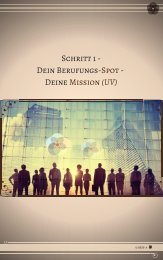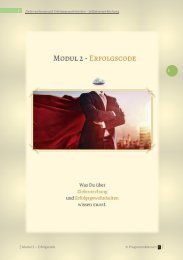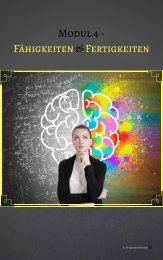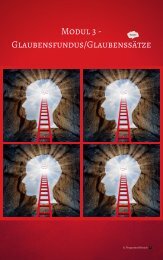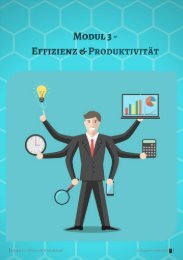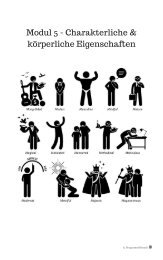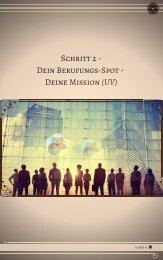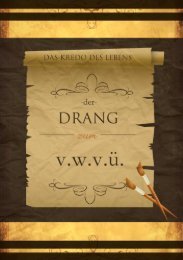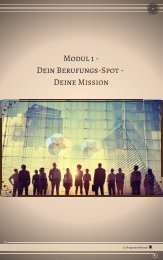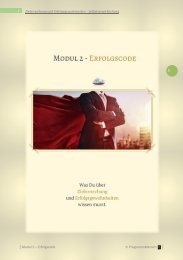Einführungsmodul a) - Ordnung und Struktur
Sie wollen auch ein ePaper? Erhöhen Sie die Reichweite Ihrer Titel.
YUMPU macht aus Druck-PDFs automatisch weboptimierte ePaper, die Google liebt.
12 Produktiver <strong>und</strong> zufriedener werden – Einführungskurs<br />
b) Aufbau von OneNote<br />
Am besten bleibst Du hierbei immer in der Desktopversion, da diese funktional<br />
umfangreicher ist <strong>und</strong> auch dort ständig alles in der Cloud gespeichert wird.<br />
✓ Ist OneNote geöffnet, befinden sich auf der linken Seite die Notizbücher (sowie ganz<br />
unten links „Schnelle Notizen“, wenn man mal eben schnell einfach irgendetwas<br />
notieren will).<br />
Wenn man auf ein Notizbuch klickt, gibt es oberhalb, horizontal aufgereiht, die<br />
Abschnitte. Du kannst hier theoretisch unendlich tief in Ebenen herabgehen, da<br />
Abschnittsgruppen in Abschnittsgruppen erstellt werden können. (Dafür Rechtsklick,<br />
„Neue Abschnittsgruppe“.) Abschnittsgruppen fassen belieb viele Abschnitte.<br />
Abschnitte wiederum fassen beliebig viele Seiten. (Diese befinden sich auf der<br />
rechten Seite vertikal aufgereiht.)<br />
Diese Seiten lassen sich wiederum mit gedrückter Maustaste nach rechts gezogen, in<br />
zwei Ebenen von Unterseiten herabstufen. Alle Unterseiten können auf die Oberseite<br />
eingeklappt werden.<br />
✓ Mit dieser Gr<strong>und</strong>struktur, die OneNote bietet, kann man somit sehr viele<br />
Informationen sehr übersichtlich organisieren <strong>und</strong> strukturieren.<br />
12<br />
✓ Ein wichtiges Feature ist die Suchfunktion. Oben rechts in der Suchleiste wird bei<br />
Eingabe jeglichen Begriffes, das komplette OneNote, bis auf „Seiten“ herab,<br />
durchsucht. Aber auch jede Seite, inklusive von Text in Bildern, lässt sich perfekt<br />
durchsuchen, indem man Strg + F oder oben rechts im Dropdownfeld der eben<br />
genannten Suchleiste, auf „Seite durchsuchen“ klickt.<br />
✓ OneNote selbst erklärt Dir aber beim ersten Login zusätzlich noch einmal Schritt für<br />
Schritt das Wichtigste.<br />
✓ Um Dir eine ungefähre Vorstellung sowie eine Hilfestellung für den ersten Aufbau<br />
Deiner Notizbücher zu geben, haben wir Dir hier eine Vorlage bereitgestellt (leider<br />
hierbei nicht möglich herunterzuladen).<br />
c) OneNote einrichten<br />
Im persönlichen OneNote, aus dem z. B. Office 365 Personal-Packet, teilen sich die<br />
Notizbücher wie folgt auf: „Unternehmungen & Events 2018“, „Haus (bzw. Wohnung) 2018“,<br />
„Familie 2018“, „Ges<strong>und</strong>heit 2018“, „Persönliche Entwicklung 2018“, „Liebe (bzw. Affaire)<br />
2018“, „Hobbys 2018“ sowie „Sonstiges“ <strong>und</strong> ggf. „XY GmbH (pro Firma ein Notizbuch)“.<br />
Je nachdem, was Dir persönlich am wichtigsten ist, legst Du von oben nach unten die<br />
Reihenfolge fest. (Um ein neues Notizbuch zu erstellen, Rechtsklick „Neues Notizbuch…“.)<br />
In der Firma bietet es sich an die Notizbücher in Abteilungen aufzuteilen.<br />
Das Vorlagenbeispiel (das im Video unterhalb an dieser Stelle der Anleitung gezeigt wird)<br />
kannst Du sowohl für den privaten OneNote-Account, als auch den Firmen-Account nutzen.<br />
<strong>Einführungsmodul</strong> a) – <strong>Ordnung</strong> <strong>und</strong> <strong>Struktur</strong><br />
© ProgrammMensch dd